Jak przesłać wideo na iPada z komputera przez iTunes
W czasie mobilnym ludzie często oglądają filmy, jak to mówią, w drodze. Mają ten iPad bardzo przydatny, ponieważ można oglądać filmy i klipy w dowolnym miejscu (metro, parki, a nawet publiczne toalety) iw dowolnym czasie (na przykład świętować Nowy Rok w centrum handlowym z przyjaciółmi). Jak pobierać pliki wideo na iPada, a raczej skopiować je z komputera do niego, zostaną omówione w tym artykule.

iPad i jego "rodzime" i "obce" formaty wideo
iPad może odtwarzać wiele formatów wideo. Jest "przyjazny" z szerokim mp4, mkv i mov. Za pomocą odtwarzacza VLC możliwe jest znaczne zwiększenie liczby formatów wideo, które można łatwo kopiować i uruchamiać na iPadzie. Ten odtwarzacz jest całkowicie darmowy i można go znaleźć na liście iTunes Store. Sklep iTunes Store to sklep internetowy firmy Apple, w którym można znaleźć cyfrowe aplikacje audio, wideo i gier dla każdego gustu.
Co to jest iTunes i jakie funkcje wykonuje

iTunes to darmowa aplikacja Apple. Jest to odtwarzacz multimedialny, radio, biblioteka multimedialna i pośrednik do udostępniania plików w jednej osobie. Dzięki niemu możesz pobierać, odtwarzać i zarządzać cyfrowym dźwiękiem i obrazem na komputerach osobistych z systemem OS X i Microsoft. To on kopiuje (pobiera) pliki z komputera osobistego na iPada. To właśnie za pośrednictwem iTunes uzyskujesz dostęp do wyżej wspomnianego sklepu iTunes Store, w którym można kupować i pobierać różne bezpłatne treści multimedialne.
Jak pobierać filmy na iPada mini z komputera (i innych wersji iPada) za pomocą iTunes
Powyżej opisano główne funkcje programu iTunes. Porozmawiajmy teraz o tym, jak pobierać filmy na iPada przez iTunes. Najpierw podłącz iPada do komputera osobistego. Następnie uruchom iTunes. Następnie wybierz iPada na liście urządzeń, klikając na niego. W rezultacie powinna pojawić się lista rozwijana. Wybierz opcję "Filmy" z tej listy. Teraz wystarczy tylko przeciągnąć niezbędne pliki wideo do okna iTunes, a następnie kliknąć przycisk "Synchronizuj". Po wykonaniu tej czynności pojawi się pasek postępu wskazujący, ile czasu potrzeba na skopiowanie (dokładniej, zsynchronizowanie) plików na iPada. Po zakończeniu kopiowania pliki wideo zostaną umieszczone w specjalnej bibliotece iPada. Tak więc powyższy krótki opis tego, jak pobrać wideo na iPada z komputera przez iTunes. Ponadto zostanie omówione, w jaki sposób na iPadzie można pobierać pliki wideo z tych formatów, które nie "trawią" bardzo dobrze.
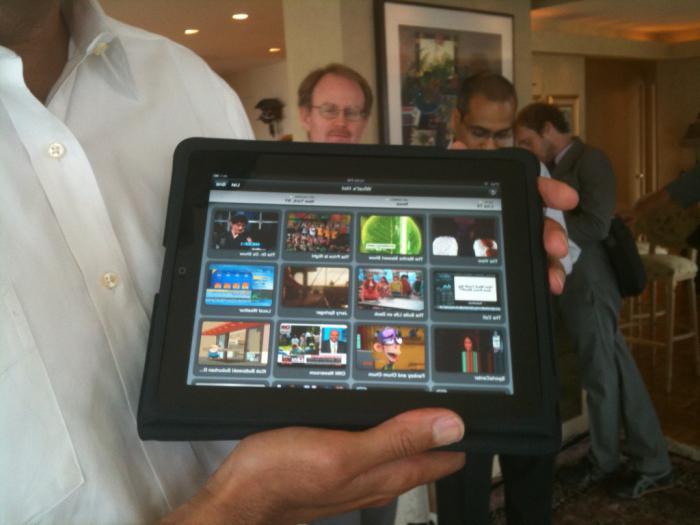
Formaty "obcych" i inne możliwe problemy
Jednak w iTunes wszystko nie zawsze jest takie gładkie. Zdarzają się sytuacje, w których użytkownik jest całkowicie niezrozumiały, jak pobrać wideo na iPada, a on łamie sobie głowę bez rezultatu przez długi czas. Wszystko wydaje się być w porządku, ale pliki wideo nie są kopiowane. Istnieje kilka możliwych przyczyn tej sytuacji. Po pierwsze, format pliku wideo do pobrania może nie być obsługiwany przez iTunes. Wtedy użytkownik jest zagubiony i nie wie, jak przesłać wideo na iPada. Ponadto pobieranie nie powiedzie się, jeśli spróbujesz skopiować pliki wideo z komputera z zainstalowanym iTunes. Dokładniej, użytkownik otrzyma ostrzeżenie, że przed synchronizacją wszystkie pliki audio i wideo zostaną usunięte, czego oczywiście nie chciałby zezwolić. Dlatego opcja ta znika a priori, tylko ci, którzy chcą zaszkodzić sobie lub innym, będą z niej korzystać.
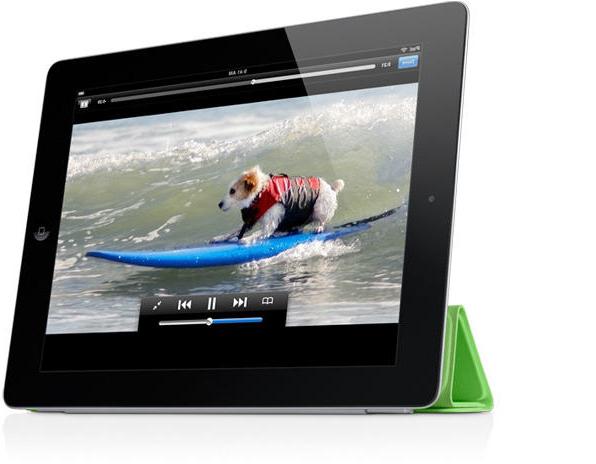
Jednak dobrą wiadomością jest to, że w App Store na iPadzie dostępna jest duża liczba dostępnych aplikacji, które mogą odtwarzać pliki wideo, a także kopiować je z dowolnego komputera, na którym zainstalowany jest iTunes. Ponadto większość z nich nie wymaga najpierw konwersji wideo do formatu "macierzystego". Możesz przesyłać i odtwarzać w dowolnym formacie, czy to w wersji avi, DivX czy mkv. W ten sposób staje się jasne, jak pobierać filmy na iPada za pośrednictwem iTunes.
Pobierz wideo na iPada za pomocą darmowych odtwarzaczy
Obecnie istnieje wiele dobrych odtwarzaczy wideo, które są kompatybilne z produktami Apple. W wielu sytuacjach odpowiadają na pytanie, jak przesłać wideo na iPada. Aplikacje te pomagają przesyłać filmy z komputera na iPada, łącząc je ze sobą za pomocą Wi-Fi i nie tylko przy użyciu znanego standardowego portu USB. Obsługują prawie wszystkie istniejące formaty plików, w tym te, z którymi tablet Apple nie jest bardzo przyjazny. Tak więc, po podłączeniu komputera i iPada, a także automatycznie włączeniu iTunes, musisz kliknąć ikonę przedstawiającą iPada, a następnie kliknąć "Aplikacje" w lewym menu. Następnie przewiń stronę w prawej części okna, aż zobaczysz sekcję o nazwie "Pliki udostępnione". Zawiera listę aplikacji, które mogą być używane do przesyłania dokumentów. Znajdź i wybierz odtwarzacz wideo obsługujący formaty plików, które chcesz przesłać z komputera osobistego na tablet Apple.

Po prawej stronie listy aplikacji znajduje się pusty formularz, który wskazuje, które filmy zostały zsynchronizowane. Następnie kliknij "Dodaj pliki" (przycisk poniżej pod tym pustym formularzem). Pojawi się okno dialogowe wybierz pliki. Wyświetla tylko pliki w tych formatach, które są obsługiwane przez wybranego gracza. Wyszukaj potrzebny film i otwórz go. Następnie rozpocznie się kopiowanie wideo. Następnie wyświetli się w powyższym formularzu - lista zsynchronizowanych plików. Teraz możesz bezpiecznie otworzyć go z wybranym przez siebie graczem i cieszyć się oglądaniem. Należy jednak pamiętać, że odtwarzanie "non-native" formatów wideo na iPada zużywa moc baterii szybciej. Dlatego, aby uniknąć nieprzyjemnych niespodzianek, lepiej obejrzeć film w "swoich" formatach (mp4, m4v).
Rozwiązywanie problemów z formatem MKV
Należy zauważyć, że często pojawiają się problemy z kopiowaniem plików w formacie MKV, a użytkownik dzwoni do obsługi Apple, ponieważ nie był w stanie pobrać wideo - iPad nie "akceptuje" go. Rozwiązaniem tego problemu jest konwersja plików tego formatu do formatu m4v, z którymi z reguły nie powstają problemy z kopiowaniem i odtwarzaniem na iPadzie. Po konwersji możesz bezpiecznie przenieść wymagane pliki wideo z komputera osobistego na iPada i obejrzeć je na nim.